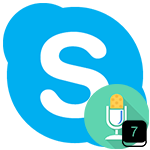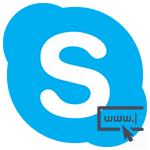Для среднестатистического пользователя порой сложно разобраться в хитросплетениях системных настроек. А современные мессенджеры диктуют участникам использование устройств ввода и вывода, что подразумевает коррекцию их параметров. Сегодня мы поговорим о том, как настроить микрофон в Скайпе, рассмотрим характерные особенности процедуры.
Содержание
Настройка
Мы разберем данную процедуру на примере новой и старой версии Skype. В первом случае в меню параметров попасть можно так:
- На панели инструментов кликните по пункту «Инструменты».
- В контекстном меню перейдите к «Настройки…».
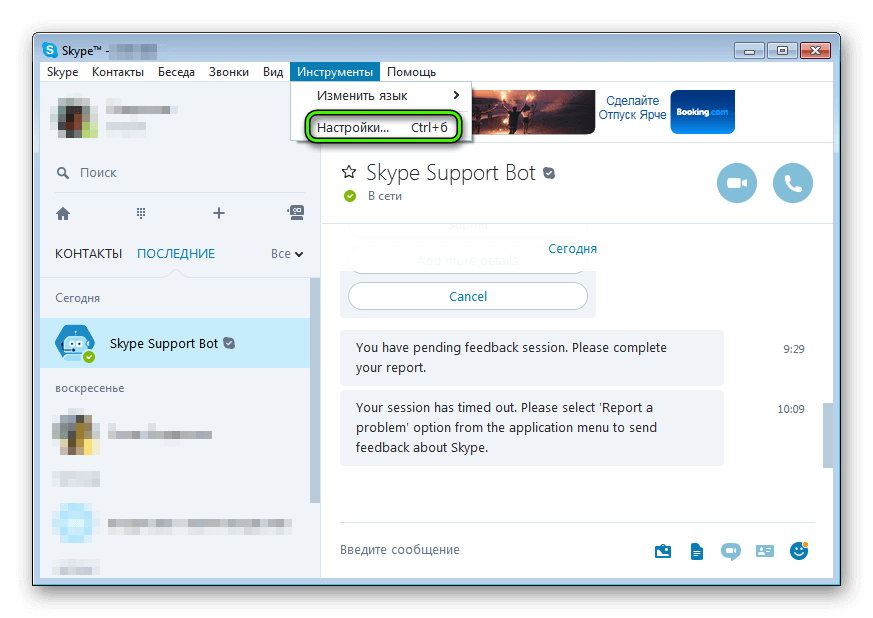
- Здесь откройте звуковой раздел.
- Измените нужные опции.
- Шелкните ЛКМ по кнопке «Сохранить».
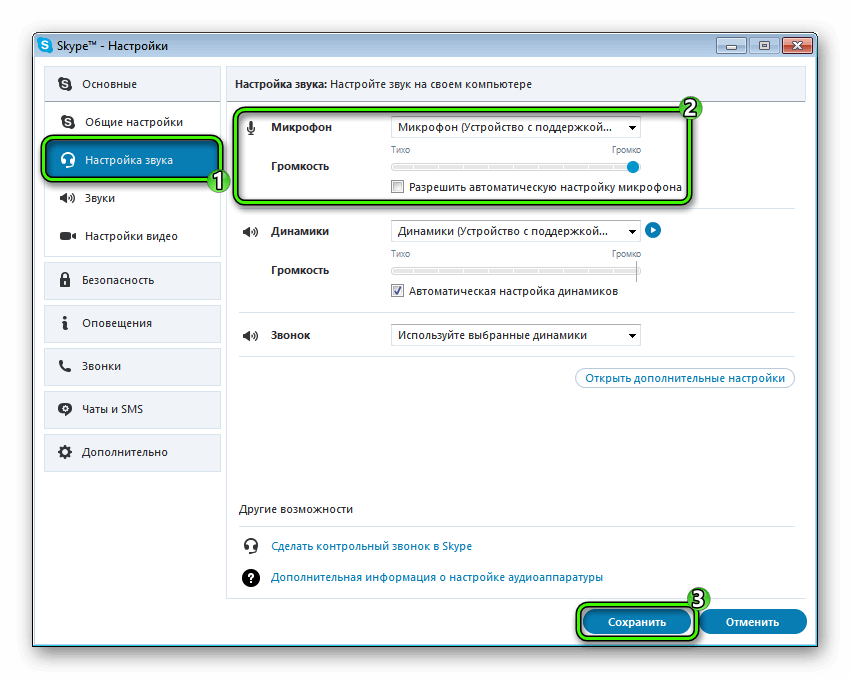
А для обновленной программы процедура следующая:
- Кликните по иконке, левее которой отображается имя пользователя.
- Зайдите в окно параметров.
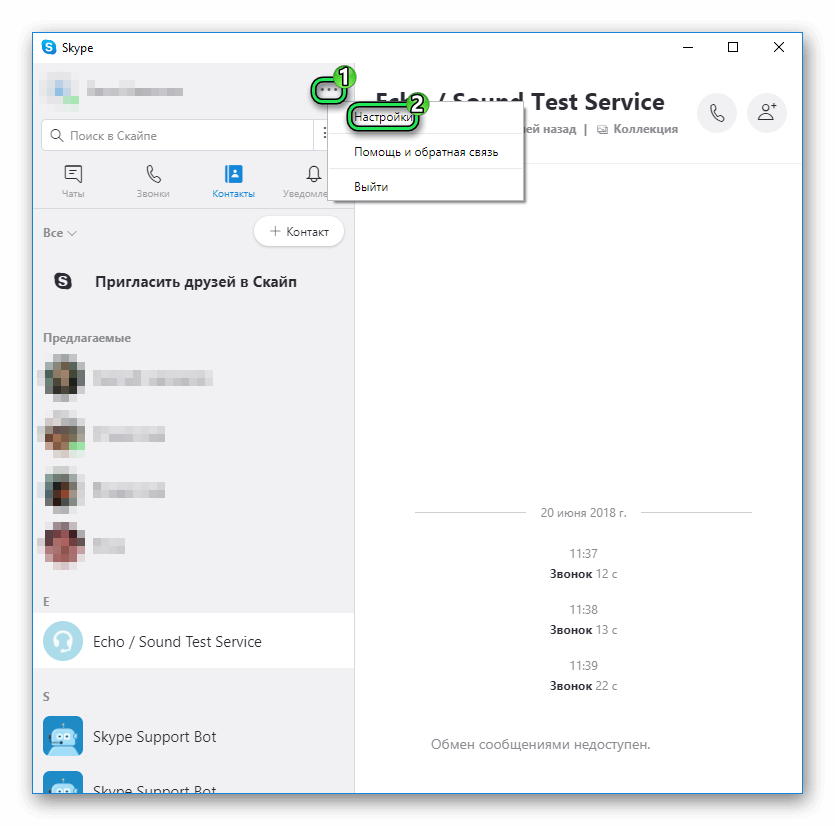
- Отсюда перейдите в раздел «Звук и видео».
- Измените нужные опции.
Проверка
А теперь разберемся, как проверить микрофон в Скайпе. В обеих версиях программы пользователь может позвонить специальному боту – Echo.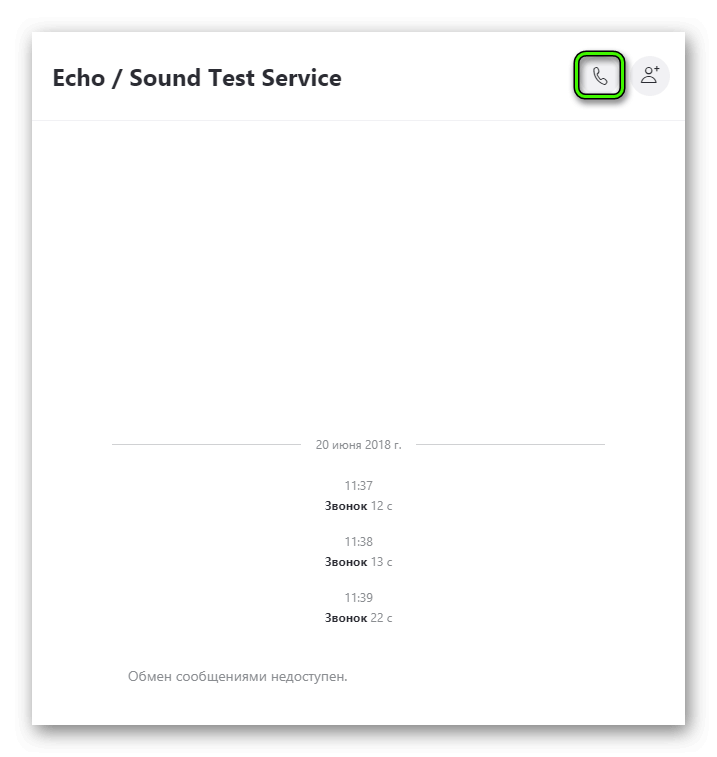 Сначала прослушайте сообщение автоответчика и дождитесь звукового сигнала. Потом попробуйте что-нибудь сказать (отдельные слова или фразу, как вам будет удобно). Спустя некоторое время раздастся второй звуковой сигнал, после чего бот все повторит. Если со звуком никаких проблем нет, то значит, настройка выполнена правильно. В противном случае – повторите процедуру снова.
Сначала прослушайте сообщение автоответчика и дождитесь звукового сигнала. Потом попробуйте что-нибудь сказать (отдельные слова или фразу, как вам будет удобно). Спустя некоторое время раздастся второй звуковой сигнал, после чего бот все повторит. Если со звуком никаких проблем нет, то значит, настройка выполнена правильно. В противном случае – повторите процедуру снова.
Вместо заключения
Skype – приложение, функционал которого «заточен» под общение в режиме реального времени. Разработчики постарались внедрить технологию автоматической синхронизации системы с периферией актуальной платформы, что повысило качества коммуникации между собеседниками.